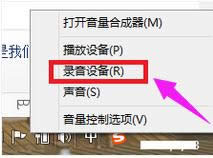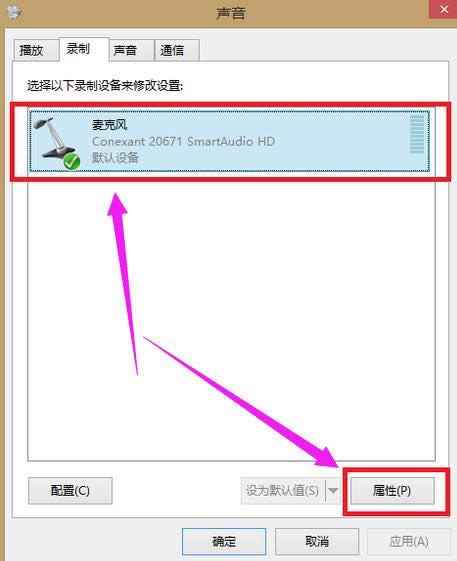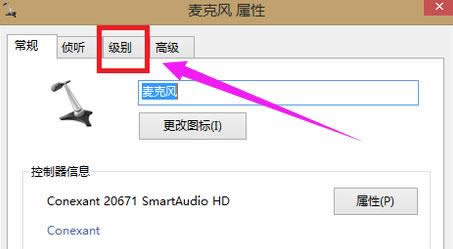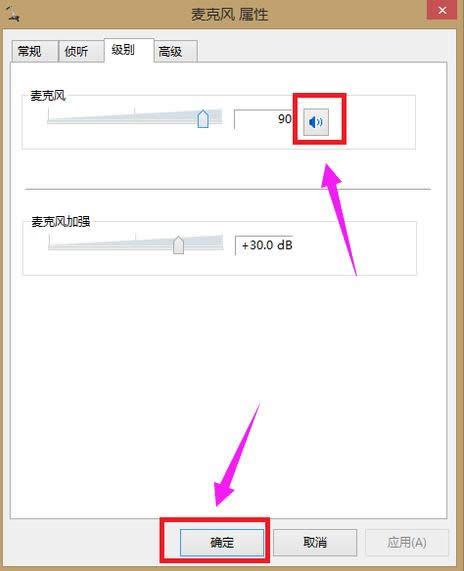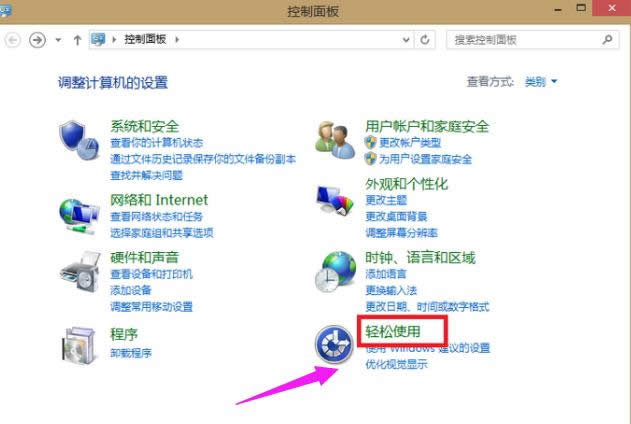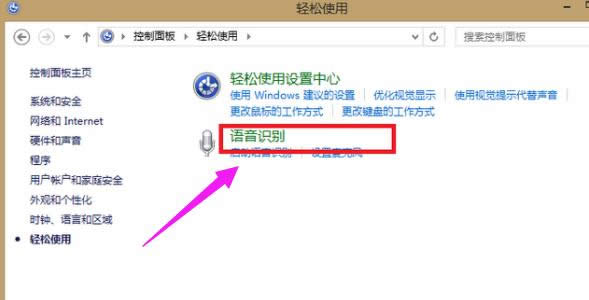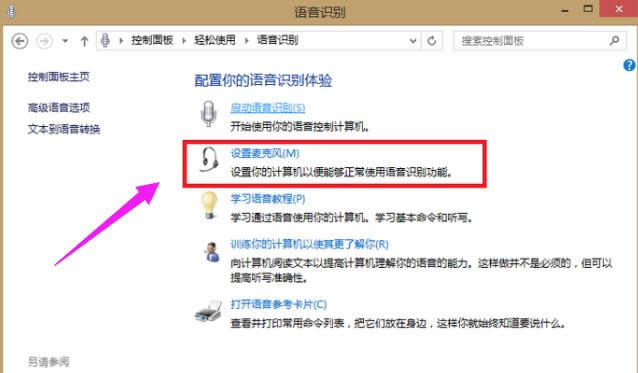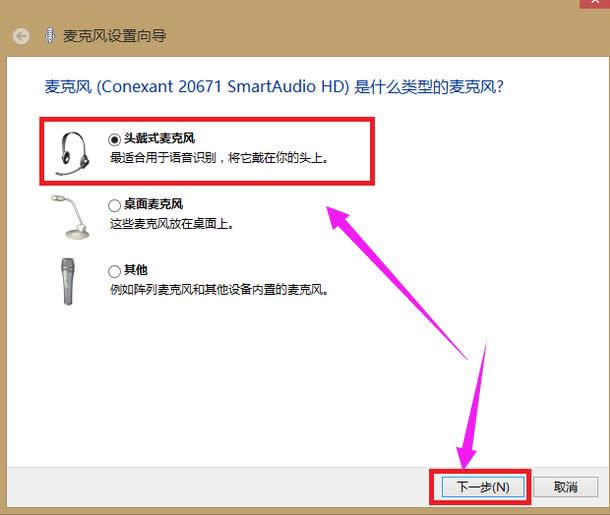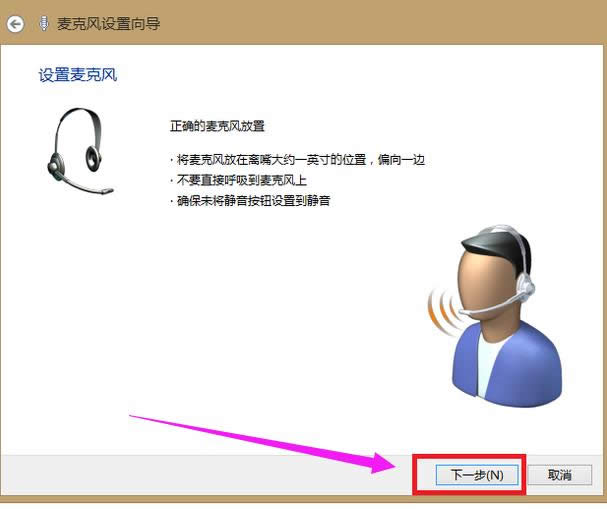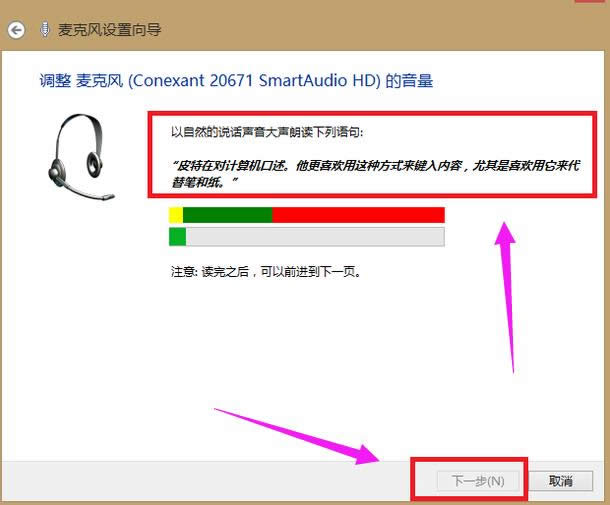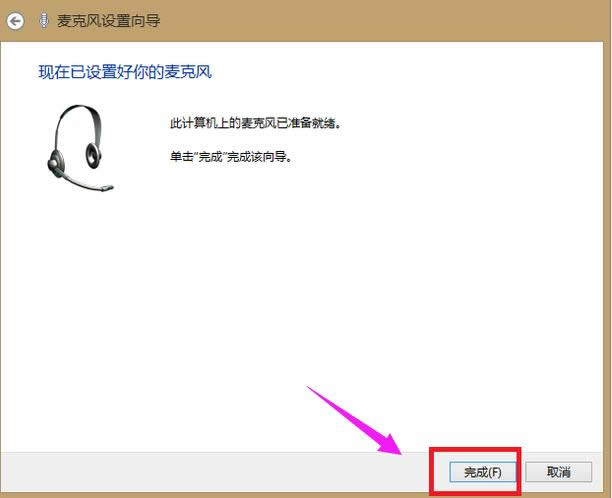本教程教你windows7麥克風沒聲音怎樣設置
發布時間:2021-11-27 文章來源:xp下載站 瀏覽:
|
Windows 7,中文名稱視窗7,是由微軟公司(Microsoft)開發的操作系統,內核版本號為Windows NT 6.1。Windows 7可供家庭及商業工作環境:筆記本電腦 、平板電腦 、多媒體中心等使用。和同為NT6成員的Windows Vista一脈相承,Windows 7繼承了包括Aero風格等多項功能,并且在此基礎上增添了些許功能。 一位網友詢問小編說win7重裝系統后麥克風沒有聲音,導致沒辦法語音聊天了,這是怎么回事呢?可能是設置出現問題了,不要擔心,這個問題可以很簡單,得先知道win7麥克風沒聲音的原因在哪里,才可以根據問題對癥下藥,解決問題。下面給大家介紹常見的win7麥克風沒有聲音的解決方法。 使用電腦一段時間,發現不少人遇到在與別人聊天時麥克風沒有聲音的情況,今天小編在折騰電腦藍牙耳機時折騰的win7麥克風沒有聲音了!經過不辭辛苦的折騰,找到問題所在,將過程分享給大家,接下來請看筆者為大家做的這個解決win7麥克風沒聲音教程。 win7麥克風沒聲音怎么設置圖文講解 右擊電腦屏幕任務欄右邊的喇叭小圖標,點擊“錄音設備”。
win7圖解詳情(1) 點擊“麥克風”,點擊“屬性”。
win7圖解詳情(2) 點擊“級別”
win7圖解詳情(3) 將“麥克風”音量調到最大,“麥克風加強”調到最小 如果麥克風小喇叭上有“紅叉”證明麥克風被靜音,點擊麥克風小喇叭上的“紅叉”按鈕取消靜音。再點擊應用,點擊確定即可完成設置。
win7圖解詳情(4) 測試麥克風是否有聲音: 點擊“開始”圖標,點擊“控制面板”,再點擊“輕松使用”。
win7圖解詳情(5) 點擊“語音識別”。
win7圖解詳情(6) 點擊“設置麥克風”。
win7圖解詳情(7) 選擇“頭戴式麥克風”,點擊“下一步”。
win7圖解詳情(8) 直接點擊下一步。
win7圖解詳情(9) 根據頁面提示調整麥克風音量,進行語音測試,再點擊下一步。
win7圖解詳情(10) 點擊“完成”
win7圖解詳情(11) 如果還是沒有聲音請檢查麥克風線是否插好,孔是否插正確。升級聲卡驅動到最新版本。 以上就是win7麥克風沒聲音怎么設置的解決教程了,更多精彩的教程盡在“Windows10系統之家”官網上查閱。 Windows 7簡化了許多設計,如快速最大化,窗口半屏顯示,跳轉列表(Jump List),系統故障快速修復等。Windows 7將會讓搜索和使用信息更加簡單,包括本地、網絡和互聯網搜索功能,直觀的用戶體驗將更加高級,還會整合自動化應用程序提交和交叉程序數據透明性。 |